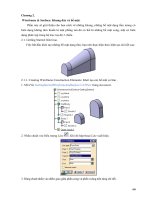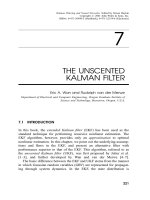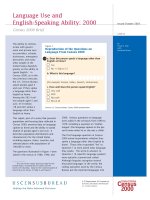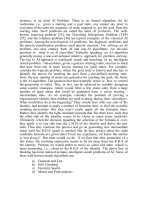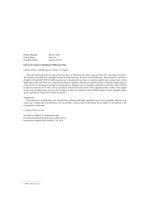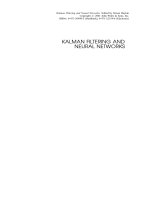Tài liệu Wire frame and sur face design ppt
Bạn đang xem bản rút gọn của tài liệu. Xem và tải ngay bản đầy đủ của tài liệu tại đây (659.14 KB, 21 trang )
Chương 2.
Wireframe & Surface: Khung dây và bề mặt.
Phần này sẽ giới thiệu cho bạn cách vẽ những khung, những bề mặt dạng tấm mỏng có biên
dạng không đơn thuần là mặt phẳng mà đó có thể là những bề mặt cong, mặt có biên dạng phức
tạp trong hệ trục toạ độ 3 chiều.
2.1. Getting Started: Khởi tạo.
Việc bắt đầu khởi tạo những bề mặt dạng tấm, bạn nên thực hiện theo lệnh tạo chi tiết sau:
2.1.1. Creating Wireframe Construction Elements: Khởi tạo các bề mặt cơ bản .
1. Mở File GettingStartedWireframeAndSurface.CATPart trong document.
2. Nhấn chuột vào biểu tượng Line . Khi đó hộp thoại Line xuất hiện.
3. Dùng chuột nhấn vào điểm giao giữa phần cong và phần vuông trên từng chi tiết .
80
4. Tương tự với các điểm khác trên hai chi tiết.
5. Nhấn OK xác định hoàn thành công việc. Khi đó bạn thu được.
2.1.2.Creating a First Loft Surface: Khởi tạo bề mặt tấm cong.
1. Nhấn chuột vào biểu tượng Loft . Khi đó hộp thoại Loft xuất hiện.
2. Lựa chọn hai đường cong trên hai chi tiết ban đầu.
81
3. Bạn cần thay đổi hướng của mũi tên phải như nhau.
4. Nhấn OK xác định hoàn thành công việc. Khi đó bạn được kết quả.
2.1.3. Creating Two Swept Surfaces: Khởi tạo bề mặt cong thứ hai.
1. Nhấn chuột vào biểu tượng Swept . Khi đó hộp thoại Swept xuất hiện.
2. Lựa chọn đường thẳng đứng trên chi tiết lớn làm Profile.
3. Lựa chọn tiếp đường thẳng khởi tạo ban đầu ở phía dưới làm đường dẫn thứ nhất (Guide
Curve).
4. Lựa chọn biên dạng đường cong vừa khởi tạo làm đường dẫn thứ hai (Guide Curve).
82
5. Kích OK xác định hoàn thành công việc. Khi đó bạn thu được kết quả.
6. Làm tương tự như trên với phần còn lại
2.1.4. Joining Surfaces: Nối mặt .
1. Nhấn chuột vào biểu tượng Join . Khi đó hộp thoại Join xuất hiện
2. Lựa chọn bề mặt Loft và 2 bề mặt Swept ở trên.
3. Nhấn chuột vào OK. Kh đó bạn thu được kết quả
83
2.1.5. Closing the Surfaces: Khởi tạo bề mặt đóng.
1. Lựa chọn Part Design from the Start -> Mechanical Design từ menu.
2. Nhấn chuột vào biểu tượng Close Surface . Khi đó hộp thoại Close Surface xuất hiện.
3.Kích chuột vào OK. Khi đó ta có kết quả.
2.2. Basic Tasks.
Phần này giới thiệu cách khởi tạo các đặc tính hình học trong hệ trục toạ độ 3D như khởi tạo
một điểm, đường, mặt phẳng mới…
2.2.1. Creating Points: Khởi tạo điểm.
Có các phương pháp khởi tạo điểm như sau:
by coordinates.
on a curve.
on a plane.
on a surface.
at a circle center.
84
tangent point on a curve.
between.
1. Mở File Points3D-1.CATPart trong document.
2. Nhấn chuột vào biểu tượng Point . Khi đó hộp thoại Point xuất hiện .
3. Lựa chọn kiểu xác định điểm trong không gian trong phần Point Type ở hộp thoại. Ví dụ ở
đây bạn chọn là curve.
4. Nhấn chuột vào trực tiếp chi tiết trên màn hình.
85
5. Tương tự như vậy bạn hãy thử với các lựa chọn On plane, On surface, circle, circular arc, or
ellipse, tangent, between. Trong phần Point Type để thấy sự khác nhau giữa chúng.
2.2.2. Creating Lines: Khởi tạo đường.
Có các cách khởi tạo một đường thẳng sau:
point to point.
point and direction.
angle or normal to curve.
angent to curve.
normal to surface.
bisecting.
1. Mở File Lines1.CATPart trong document.
2. Nhấn chuột vào biểu tượng Line . Khi ấy hộp thoại Line xuất hiện.
3. Như đã nói ở trên bạn lựa chọn một trong các kiểu khởi tạo đường thẳng trong phần Line
Type ở trên hộp thoại. Ví dụ ở đây bạn chọn là Point- Point.
4. Xác định điểm đầu và điểm cuối ngay trên chi tiết.
86
5. Khi đó bạn thu được kết quả.
6. Tương tự như vậy hãy thử với các lựa chọn khác để thấy đựơc sự khác nhau giữa chúng.
2.2.3. Creating Planes: Khởi tạo một mặt phẳng.
Có các cách khởi tạo một mặt phẳng như sau:
offset from a plane
parallel through point
angle/normal to a plane
through three points
through two lines
through a point and a line
through a planar curve
normal to a curve
tangent to a surface
from its equation
mean through points
1. Mở File Planes1.CATPart trong document.
2. Nhấn chuột vào biểu tượng Plane .Khi đó hộp thoại Plane xuất hiện.
87